Как создать историю в Facebook

Истории в Facebook могут быть очень интересными. Вот как вы можете создать историю на своем устройстве Android и компьютере.
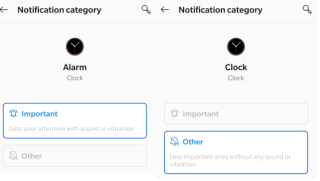
Один смартфон заменил множество других устройств, таких как фонарик, MP3-плеер, средство просмотра видео и изображений, калькулятор и, самое главное, будильник, и это лишь некоторые из них. Приложение «Будильник» в смартфоне имеет множество функций, помимо основного сигнала вызова в определенное время, например настраиваемое время откладывания сигнала, различные сигналы будильника и даже несколько сигналов будильника. Благодаря нашему доверию, интегрированному в этот цифровой будильник, почти у всех нас больше нет физического будильника в наших домах. Но если вы столкнулись с проблемами, когда будильник не работает в Android-смартфоне, вы можете решить эту ошибку несколькими быстрыми и удобными способами.
Как исправить неработающую сигнализацию на телефонах Android?
Метод 1. Перезагрузите смартфон.

Первый основной шаг по устранению неполадок с электронными устройствами - их перезагрузка, и то же самое происходит с вашим мобильным телефоном. В исследовании утверждается, что люди не перезагружают свой смартфон, и он всегда включается годами подряд. Периодический перезапуск через пару месяцев может быть полезен для функциональности и здоровья вашего телефона.
Также читайте: 10 лучших приложений для будильника для Android
Метод 2. Проверьте громкость
Android имеет отдельную настройку громкости для громкости будильника в большинстве версий и смартфонов. Проверьте настройки громкости будильника, чтобы исправить проблемы со звуком в Android Alarm, и увеличьте их до максимума. Если на вашем Android-устройстве нет отдельной звуковой панели для будильника, увеличьте все параметры звука, которые вы видите перед сном. Это гарантирует, что ваш будильник будет работать на максимальной громкости, когда вы хотите, чтобы он зазвонил. Чтобы проверить настройки звукового сигнала будильника, выполните следующие действия:
Шаг 1. Нажмите «Настройки» на вашем телефоне Android.
Шаг 2. Найдите и найдите звук среди списка опций и нажмите на него.
Шаг 3 . Теперь вы найдете три варианта громкости на вашем телефоне.
Шаг 4. Вы можете нажать кнопку громкости и выбрать параметры, чтобы отобразить все три параметра звука.
Шаг 5 . Вы также можете нажать на настройки и в поле поиска в верхней части опций ввести «Громкость» и выбрать «Громкость будильника» в результатах поиска.
Также прочтите: Как создавать, редактировать и удалять будильники на Apple Watch
Метод 3. Проверьте уведомления о тревоге.
Еще одна причина, по которой будильник не работает в телефоне Android, заключается в том, что уведомления можно отключить. Если приложение, такое как Часы, не имеет разрешения на отображение уведомлений, оно не сможет вызвать уведомление о будильнике. Чтобы проверить уведомления, выполните следующие действия:
Шаг 1. Нажмите «Настройки» на телефоне, найдите и выберите «Приложения и уведомления».
Шаг 2. Найдите приложение «Часы» в разделе «Все приложения» и нажмите на него.
Шаг 3: Затем нажмите «Уведомления» и проверьте состояние переключателя. Не забудьте всегда держать его включенным.
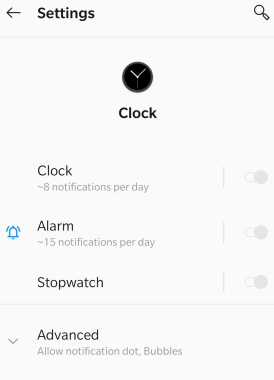
Шаг 4: Нажмите на «Будильник» в разделе «Уведомления» и отметьте другие параметры, например приоритет и т. Д. В разных телефонах эти параметры различаются.
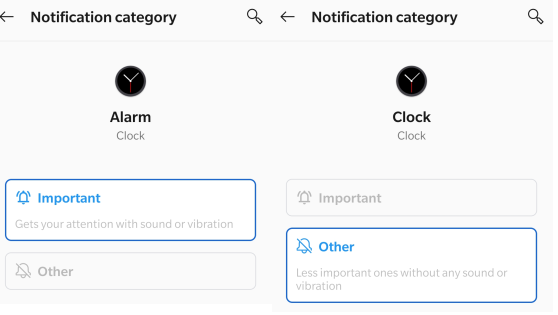
Также читайте: Комплект безопасности для вызывной сигнализации: простая и экономичная домашняя безопасность
Метод 4. Проверьте настройки "Не беспокоить".
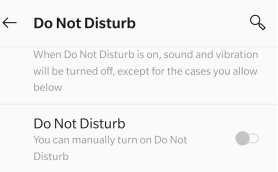
Режим «Не беспокоить» или «Не беспокоить» - это фантастическая функция, которая при применении отключает вас от внешнего мира, отключая ваши сети, и не поддерживает связь с внешним миром. Однако известно, что эта функция вызывает определенные проблемы в устройстве, даже когда оно выключено. Вот шаги для решения проблемы:
Шаг 1. Нажмите «Настройки» и перейдите в «Звук».
Шаг 2: Нажмите «Не беспокоить». Если вы не нашли DND, введите в поле поиска вверху после нажатия на настройки. Введите в это поле "Не беспокоить".
Шаг 3: Теперь найдите «Просмотреть все исключения» и нажмите на него. Затем нажмите на тревогу в разделе «Просмотреть все исключения» и посмотрите, включен ли тумблер.
Также читайте: Как изменить яркость и громкость сигнала на эхо-шоу
Метод 5. Очистить кеш и данные
Неработающая сигнализация Android также может быть вызвана хранением нежелательных и временных файлов. Этого можно добиться, очистив кеш и данные для приложения часов. Это надежный метод, но он приведет к потере старых настроек будильника. Чтобы очистить кеш и данные, выполните следующие действия:
Шаг 1: Запустите Настройки и нажмите Приложения и уведомления.
Шаг 2: Теперь нажмите на приложение «Часы», а затем нажмите «Хранилище».
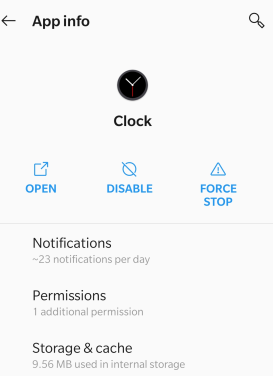
Шаг 3: Наконец, последовательно нажмите «Очистить кеш» и «Очистить хранилище».
Простая перезагрузка завершит шаги и решит проблему отсутствия звука в Android.
Также читайте: Как исправить проблемы с резервным копированием контактов в Android?
Метод 6. Сбросить настройки приложения.
Последний метод, рекомендуемый для устранения тревоги, не работающей в Android, - сбросить настройки приложения. Это сбросит все настройки телефона до значений по умолчанию и никак не повлияет на личные данные. После сброса всех настроек приложение будильника начнет нормально работать. Шаги по устранению проблемы с сигналом Android без звука:
Шаг 1: Нажмите на настройки, а затем найдите систему в списке опций.
Шаг 2: Затем перейдите к параметрам сброса и нажмите кнопку «Сбросить настройки приложения».
Это сбросит все настройки и исправит Android-будильник, который не работает на вашем смартфоне.
Также читайте: Как исправить отключение Wi-Fi на смартфоне Android
Последнее слово о том, как исправить неработающую сигнализацию на телефонах Android?
Будильник - одна из важнейших функций, которые сегодня необходимы нам в смартфоне. Как правило, на телефонах Android не возникает ошибок, связанных с тем, что Alarm не работает, поскольку это простое приложение. Вы всегда можете попробовать описанные выше методы, чтобы исправить проблему с неработающим Android-сигналом, и если вы все еще столкнетесь с какой-либо проблемой, сообщите нам о своей проблеме в разделе комментариев ниже.
Истории в Facebook могут быть очень интересными. Вот как вы можете создать историю на своем устройстве Android и компьютере.
Узнайте, как отключить надоедливое автоматическое воспроизведение видео в Google Chrome и Mozilla Firefox с помощью этого руководства.
Решите проблему, когда Samsung Galaxy Tab A зависает на черном экране и не включается.
Читать сейчас, чтобы узнать, как удалить музыку и видео с Amazon Fire и Fire HD планшетов, чтобы освободить место, убрать лишние файлы или повысить производительность.
Хотите добавить или удалить электронные почтовые аккаунты на вашем планшете Fire? Наше полное руководство проведет вас через процесс шаг за шагом, позволяя легко управлять вашими почтовыми аккаунтами на любимом устройстве. Не пропустите этот важный урок!
Учебник, показывающий два решения о том, как навсегда предотвратить запуск приложений при запуске на вашем устройстве Android.
Этот урок покажет вам, как переадресовать текстовое сообщение с устройства Android, используя приложение Google Messaging.
У вас есть Amazon Fire и вы хотите установить Google Chrome на нем? Узнайте, как установить Google Chrome через APK файл на устройствах Kindle.
Как включить или отключить функции проверки правописания в операционной системе Android.
Когда Samsung представила свою новую серию флагманских планшетов, было много причин для волнения. Galaxy Tab S9 и S9+ предлагают ожидаемые обновления по сравнению с серией Tab S8, а также Samsung представила Galaxy Tab S9 Ultra. Все три варианта предлагают что-то немного отличающееся, включая разные размеры батарей.







